Cómo bloquear su termostato Nest con un código PIN

El termostato Nest le permite ajustar la temperatura de su hogar directamente desde su teléfono inteligente, pero si no desea que otras personas lo manipulen , a continuación se explica cómo bloquear su Nest Thermostat con un código de acceso.
Al igual que con su teléfono inteligente, lo más probable es que quiera tener habilitada una contraseña para que otras personas no puedan tener acceso a sus aplicaciones y otra información. Por supuesto, no es a las aplicaciones ni a la información personal a las que otros usuarios desearían acceder en el Nest, pero si alguien más tuviera que encender la calefacción o el aire acondicionado sin que lo supieras, puede costar más dinero en servicios que lo que podrías haber planeado .
Afortunadamente, es muy fácil poner un código de acceso en el termostato Nest e impedir que usuarios no autorizados cambien la temperatura y alternen con otras configuraciones.
Agregue un PIN del termostato Nest
Para configurar un código de acceso directamente desde el termostato Nest, comience presionando sobre la unidad para que aparezca el menú principal de la pantalla de inicio y seleccione "Configuración".

Desplácese hacia la derecha y seleccione "Bloquear".

Seleccione "Bloquear" cuando pregunte si desea bloquear su termostato.

Ingrese un PIN de cuatro dígitos haciendo girar la rueda y luego empujando la unidad para ir al siguiente dígito.

Ingrese el PIN nuevamente.

Siguiente, ajuste la temperatura mínima que permitirá que otras personas la cambien sin necesidad de ente r en el PIN.

También establecerá una temperatura máxima. Puedes hacer de este un rango, o usar el mismo número para la temperatura mínima y máxima para evitar cualquier ajuste.

Selecciona "Hecho".

Tu termostato Nest ahora está bloqueado, y también verás un pequeño icono de candado en la parte inferior que indica que la unidad está protegida con código de acceso.

Si alguien más quiere ajustar la temperatura más allá del mínimo o máximo, o incluso tener acceso al menú principal de la pantalla de inicio, deberá ingresar en el código de acceso para hacer eso.
Agregar un PIN desde su teléfono inteligente
También puede bloquear su termostato Nest directamente desde su teléfono inteligente a través de la aplicación Nest.
Abra la aplicación y seleccione su termostato Nest en la página de inicio.
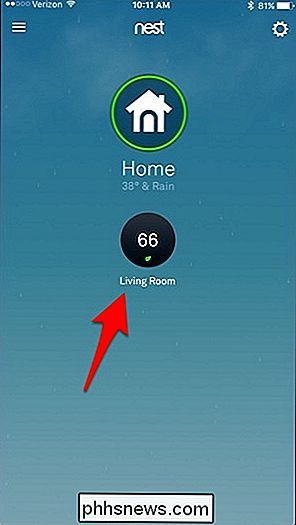
Toque el ícono de ajustes de ajustes en la esquina superior derecha de la pantalla.
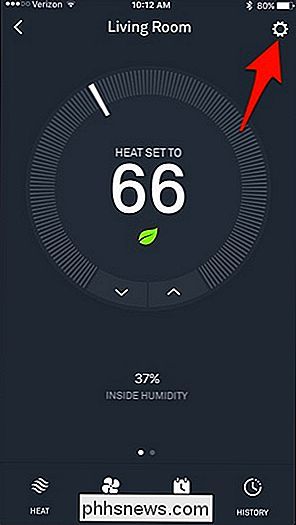
Seleccione "Bloquear".
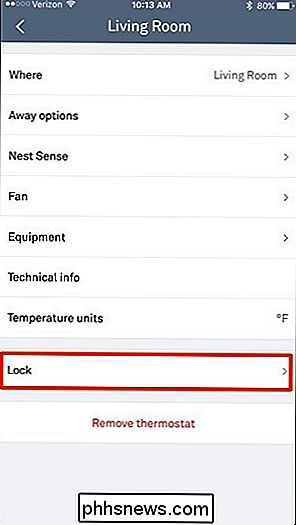
Ingrese un PIN de cuatro dígitos.
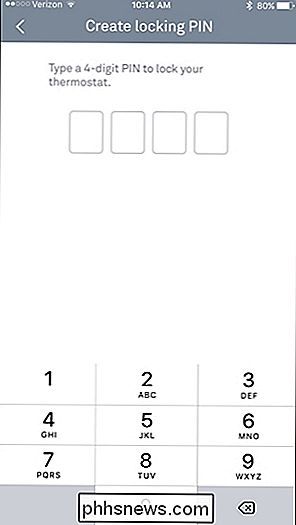
Ingrese el PIN nuevamente .
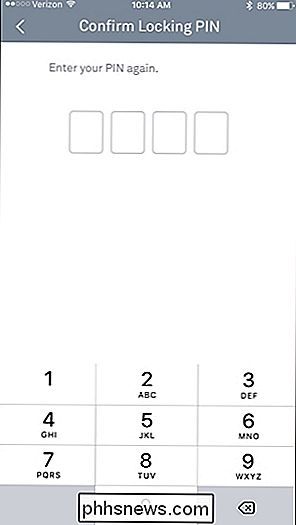
Usando los dos controles deslizantes, ajuste las temperaturas mínima y máxima. Desafortunadamente, en la aplicación el rango mínimo es de cuatro grados, por lo que no puedes convertir el mismo número en uno y evitar por completo que alguien ajuste la temperatura como puedas en el propio Nest.
Una vez que estableces un rango, toca " Bloquee "en la parte inferior.
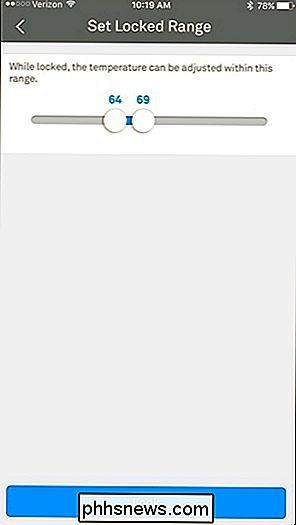
Su termostato Nest ahora estará bloqueado, y la aplicación ahora mostrará un botón azul" Desbloquear "en el menú de configuración. Al seleccionar eso, se desbloqueará el termostato y se eliminará la protección del código de acceso.
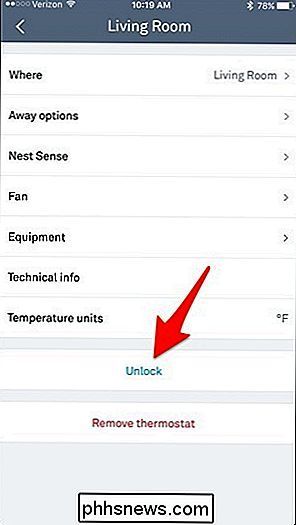
Si bien tendrá que ingresar el código de acceso si desea cambiar algo en el termostato, no necesitará hacer esto en la aplicación Nest, y será como si el termostato ni siquiera estuviera bloqueado, lo cual es una buena conveniencia.

Guía OTT para reparar su propia computadora en lugar de GeekSquad
Así que hace poco un amigo vino a mi casa y me preguntó si podía echar un vistazo a su computadora porque de repente comenzó a darle un error de "sistema operativo no encontrado" cada vez que intentaba arrancar. Era una computadora portátil bastante nueva y tenía instalado Windows 7 Home Premium.¡Se l

€ € Los extensores inalámbricos son una docena, pero el TAP-EX se destaca en un área: potencia bruta. Esta pequeña pieza de hardware de red sin pretensiones bombea 800 mW de jugo amplificador de señal. Siga leyendo mientras lo ponemos a prueba y determine si vale la pena el precio de la entrada. ¿Qué es el TAP-EX?



